Exportera rutter¶
Om du vill exportera en enda rutt öppnar du ruttinformationsskärmen och trycker på exportikonen i det nedre verktygsfältet.
För att exportera flera rutter öppnar du först ruttskärmen via Meny > Rutter > Sparade rutter. Öppna sedan skärmen för ruttval genom att trycka på Mer > Välj. Eller tryck länge på en rutt för att öppna urvalsläget. Välj önskade rutter och mappar och tryck på exportikonen i det nedre verktygsfältet. När du har tryckt på exportikonen visas exportpopup-fönstret, ett exempel visas nedan:
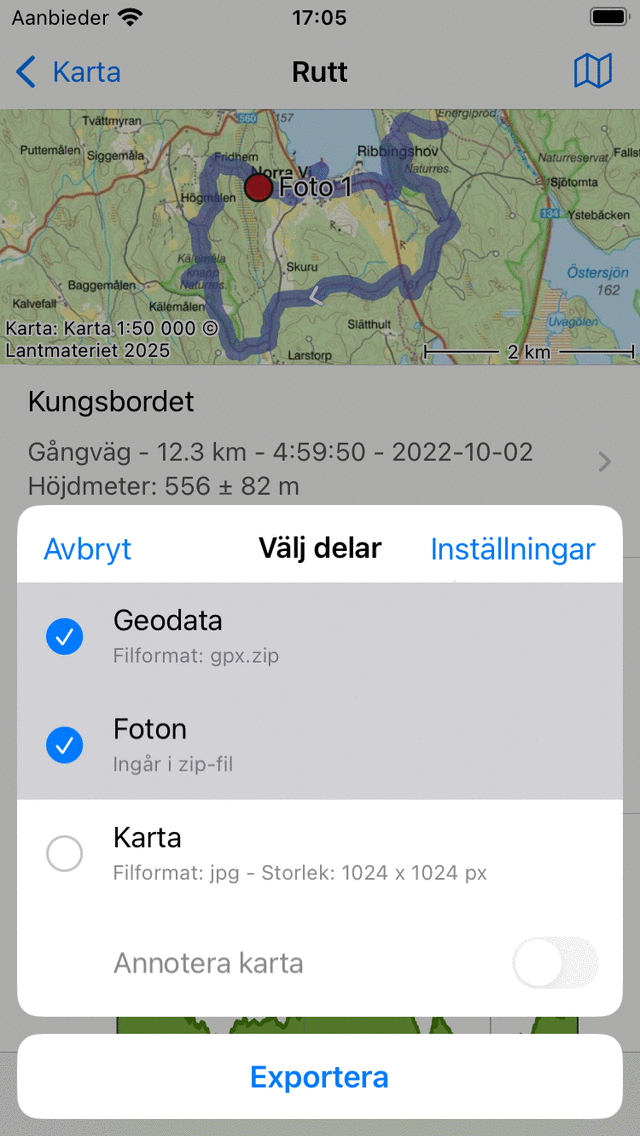
Popup-fönstret för export.¶
I exportpopup-fönstret kan du välja vilken typ av data som ska exporteras när du trycker på exportknappen längst ned i popup-fönstret. Den typ av exporterade data kan vara vilken kombination som helst av följande:
Geodata: Om du inkluderar ’Geodata’ exporteras en datafil som innehåller rutten/rutterna. Filformatet visas i undertexten för geodataobjektet. I exemplet ovan är det gpx. Om du trycker på inställningar kan du ändra dataformatet. Filformat som stöds för export av rutter är gpx, gpx.zip, kml, kmz, geojson och geojson.zip.
Bilder: Om du inkluderar ’Bilder’ exporteras också bilderna på rutterna. Denna artikel är inte tillgänglig om de inte är några bilder.
Karta: Om du inkluderar ’Karta’ kommer en karta över rutterna att exporteras. Kartans pixelstorlek visas i undertexten. Du kan ändra pixelstorlek och dataformat (jpg/png/pdf) i exportinställningarna.
Om du inkluderar en ”Karta” i exporten kan du också aktivera alternativet ”Anteckna karta” (inte på macOS). Innan du delar kartan med en annan app kan du rita anteckningar på kartan med fingret eller med en Apple Pencil.
När du har valt vilken typ av data som ska exporteras kan du trycka på ”Exportera” längst ned i exportpopup-fönstret för att exportera rutten (flöten). Då visas ett vanligt iOS-popup-fönster där du kan välja en app att skicka exporterade data till. Till exempel iMessage för att skicka rutten/rutterna till en vän eller appen för filer för att spara rutterna i molnet.
Exportera inställningar¶
I exportpopup-fönstret kan du också ändra exportinställningarna genom att trycka på knappen ”Inställningar” längst upp till höger i exportpopup-fönstret. Då visas följande skärm:
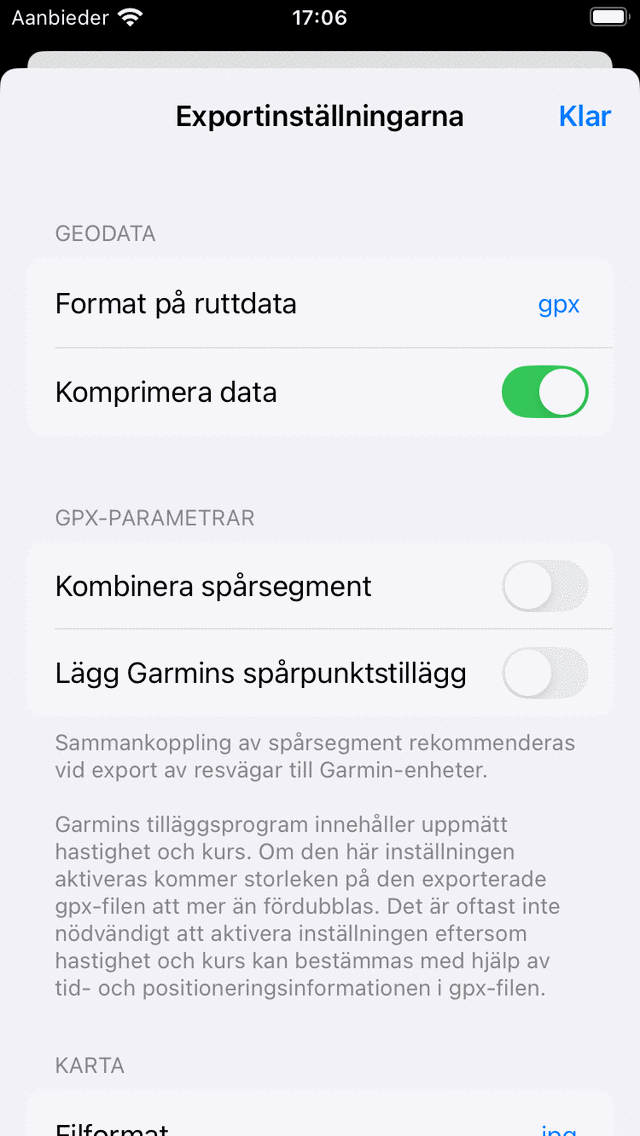
Skärmen för ruttexport.¶
Det första avsnittet på skärmen för exportinställningar handlar om geodata. Här kan du ställa in dataformatet för de waypoint (er) som ska exporteras. Genom att trycka på ”Route data format” kan du välja mellan gpx, kml och geojson. Du kan bestämma om du vill komprimera data. Om du aktiverar komprimering komprimeras den exporterade geodatafilen. Filstorleken blir mycket mindre än utan komprimering, därför rekommenderar vi att du aktiverar komprimering.
I gpx-avsnittet kan du välja att aktivera ’Ansluta spårsegment’. Detta är viktigt om du tänker exportera gpx för en planerad rutt till en Garmin-enhet. Garmin-enheterna kan inte importera gpx-filer som består av flera spårsegment korrekt. En Garmin-enhet visar bara det första segmentet. Genom att koppla spårsegmenten till ett enda spårsegment kan rutten importeras korrekt.
De återstående avsnitten handlar om kartan (bilden) som kan exporteras. Du kan ställa in önskad pixelbredd och höjd med skjutreglagen. Även för att generera en karta måste kartplattor ibland laddas ner. Du kan bestämma om du vill tillåta mobilnedladdning av kartpaneler.
Exportera alla rutter¶
För att exportera alla rutter som är lagrade på din enhet öppnar du först ruttskärmen via Meny > Rutter > Sparade rutter. Kontrollera att filtret inte är aktivt (filterknappen har en blå kant). Gå till mappen rotrutter, så att ”Alla rutter” visas under sökfältet. Se till att sökfältet är tomt. Öppna sedan skärmen för ruttval genom att trycka på Mer > Välj. Tryck på ”Alla” längst upp till vänster för att välja alla rutter och mappar. Tryck sedan på exportikonen i det nedre verktygsfältet för att öppna exportpopup-fönstret. Välj vilken typ av data som ska exporteras i exportfönstret och tryck på ”Exportera”.